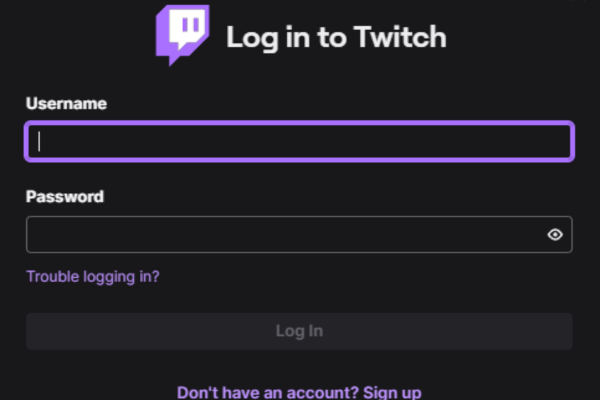A Twitch egy videó streaming platform több mint 2 millió nézővel. A Whisper funkciót használja privát beszélgetésekhez és megosztásokhoz. Vel 153 millió suttogás elküldve, megkönnyíti a felhasználók közötti elérhető kommunikációt.
A Whisper lehetővé teszi a felhasználók számára, hogy privát csevegőszobákat hozzanak létre a nem megfelelő témák offline vagy különböző csatornákon történő megvitatásához. DMing vagy PMing néven is ismert, amelyet a suttogással felváltva használnak.
Ha új vagy, ez a cikk megtanítja Önnek, hogyan suttogjon a Twitchen – beleértve minden hasznos információt. Kezdje az alábbi görgetéssel.
🔑 Legfontosabb elvitelek:
- A Twitchen a suttogás lehetővé teszi a privát üzenetküldést Ön és a címzett között.
- A suttogás segít megvitatni a nem kapcsolódó témákat, kapcsolatba lépni más csatornákkal, és megosztani klipeket vagy linkeket.
- Különféle módszerekkel indíthat suttogó beszélgetést asztali és mobil platformon egyaránt.
- A suttogó streamerek lehetségesek, de egyes esetekben az üzenetek hangereje miatt ez a funkció le van tiltva.
- A mobilalkalmazáson keresztüli Twitch suttogás egyszerű, több lehetőséggel is kezdeményezhet beszélgetést.
- A nem kívánt interakciók blokkolása érdekében kezelheti a suttogó értesítéseket és az adatvédelmi beállításokat.
- Ne felejtsen el tisztelettel bánni másokkal, és élvezze a kapcsolatot más streamelőkkel és nézőkkel.
Hogyan suttogjunk valakit a Twitchen
A Twitch felkínálja a suttogás lehetőségét, amely lehetővé teszi, hogy valakivel úgy kommunikálj, hogy csak ő lássa diszkréten. Segít megvitatni a nem kapcsolódó témákat, kapcsolatba lépni más csatornákkal, és megosztani klipeket vagy linkeket.
Könnyű suttogó beszélgetést indítani egy másik felhasználóval a Twitch-en. Több lehetőség közül választhat – használja a webböngészőt a számítógépén vagy a mobilalkalmazást a telefonján.
Nézze meg, hogyan kezdjen csevegést az egyes platformokon.
| 👍 Hasznos cikk: A eOldal.hu más Twitch-cikkekkel is rendelkezik az élő közvetítés élményének javítása érdekében. Tudjon meg többet, ha elolvassa: |
Windows/MacOS: Suttogás a Twitch PC-n
Ha Ön streamer vagy néző, aki szívesebben használja a Twitchet a számítógépén, a suttogás egyszerű és kényelmes módja a csatlakozásnak.
Íme, mit kell tennie, hogy a legtöbbet hozhassa ki ebből a funkcióból:
1. módszer: Suttogjon a Twitchen egy egyszerű billentyűzettrükkel: /w @felhasználónév
Vegyen részt privát beszélgetésekben más felhasználókkal azáltal, hogy néhány gombnyomással gyorsan suttog.
- A kezdéshez töltse be a Twitch-et (https://www.twitch.tv/), és jelentkezzen be fiókjába.
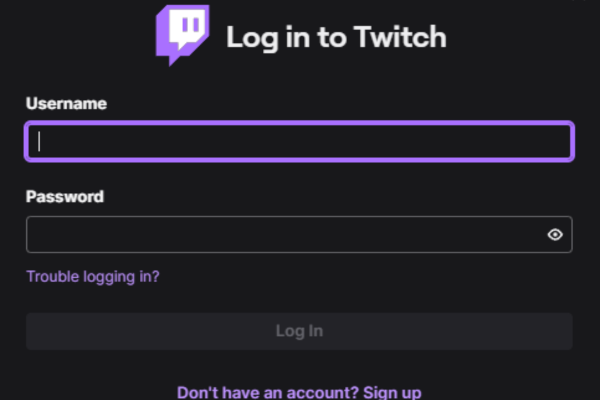
- Nyissa meg a suttogni kívánt csatorna adatfolyamát.
- Írja be az adatfolyam csevegőablakába „/w @felhasználónév” majd a suttogó üzeneted.
2. módszer: Kattintson a Suttogó gombra
A dedikált Whisper gombra kattintva gyorsan elindíthatja a suttogást a Twitchen.
Íme, hogyan kell csinálni:
- Keresse meg a Suttogó gomb a képernyő jobb felső sarkában található profilikon közelében. Könnyű észrevenni.
- Ha rákattint, a beérkezett üzenetek mappa megjeleníti az összes múltbeli suttogást – elküldött és fogadott egyaránt.
- Ha meg szeretné keresni azt a felhasználót, akivel kapcsolatba szeretne lépni, görgessen az üzenetek között, vagy használja a keresősáv.
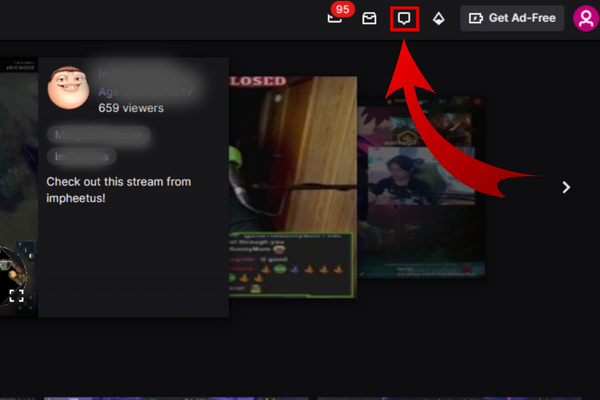
3. módszer: Csevegés neve gomb
Használja a Chat Name gombot, hogy könnyedén suttogjon a Twitchen.
Íme, hogyan kell csinálni.
- Kattintson a profilra a csevegőablakban, akivel csevegni szeretne.
- Megjelenik a profiljuk összefoglalója, és látni fogja a suttogó gomb.
- Erre a suttogási lehetőségre kattintva azonnal megnyílik egy csevegőablak, amely kizárólag Önnek és a felhasználónak szól.
- Ha van korábbi beszélgetés, az megjelenik a csevegési előzményekben. Suttogás küldéséhez írja be az üzenetet, és nyomja meg az enter billentyűt.
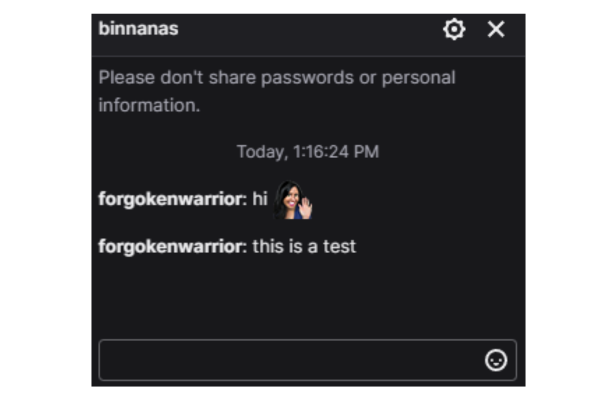
| 🎉 Érdekes tény: A Twitch elsődleges funkciója most egy olyan hely, ahol a játékosok élőben közvetíthetik tartalmaikat a rajongóknak és követőiknek. Ha szeretnél közéjük tartozni, és felfedezni az élő közvetítést, olvasd el a eOldal.hu cikkét a Hogyan kezdj el streamelni a Twitchen? (Kezdőbarát útmutató), hogy többet megtudjon |
Az asztali számítógépeken/laptopokon elérhető suttogási trükkök rendezve, ideje sebességet váltani, és felfedezni a suttogást Android- vagy iPhone-eszközökön.
Android/iPhone: Suttogás a Twitch Mobile-on
A Whispers elindítása a Twitch Mobile-on ugyanazt a folyamatot követi, mint egy asztali alkalmazás.
Íme, hogyan:
1. lehetőség: Suttogni valakinek a csevegésben
Ha valakinek szeretne suttogni, aki jelenleg ugyanazon a csatornán van, mint Ön, kövesse az alábbi lépéseket:
- A csevegőfolyamban érintse meg a felhasználónevet annak a személynek, akinek suttogni szeretne.
- Egy kis ablak megjeleníti a felhasználó adatait és opcióit, pl Kövesd, Suttogásés Tömb.
- Privát csevegőszoba indításához érintse meg a Suttogó opció. Írja be üzenetét vagy suttogja, majd nyomja meg a Küldés gombot.
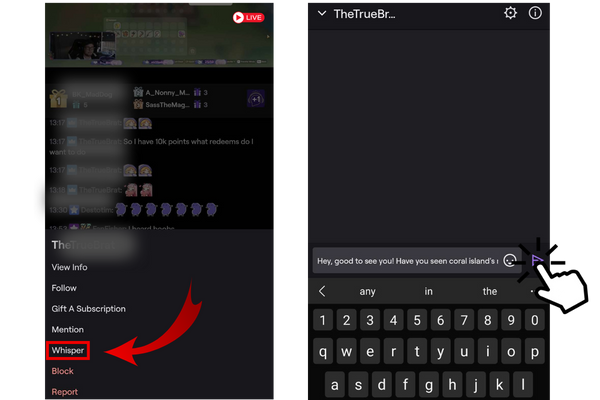
2. lehetőség: Suttogjon valakit a Suttogó gombbal
Privát üzenetek küldéséhez a Twitch mobilalkalmazásban a jobb felső sarokban található suttogás/közösségi ikon segítségével.
Kezdje ezekkel a lépésekkel:
- Indítsa el a Twitch alkalmazás.
- Érintse meg a Suttogó gombamely az Értesítések gomb mellett található.
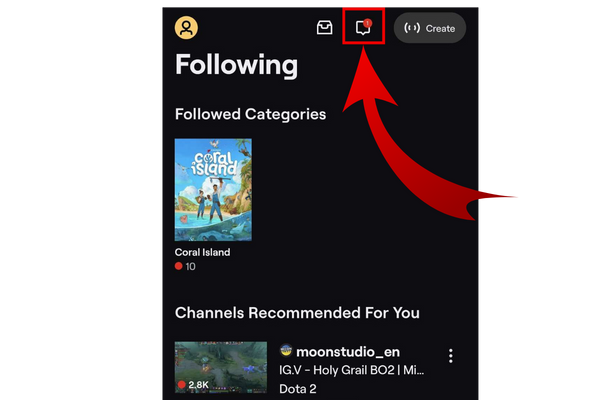
- Meg fogja találni a Nemrég Suttogott vagy Legutóbbi lehetőség a Whispers oldalon. Megjeleníti a korábbi suttogások történetét.
- Egyszerűen újra suttogni valakinek érintse meg a felhasználónevét a történelem listából.
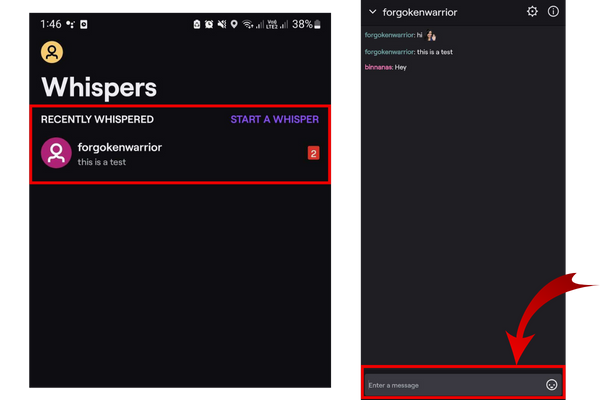
- Alternatív megoldás, ha megérinti a Suttogás indítása gombot. Érintse meg a „Start a Whisper” opció. Ezután egy új oldal nyílik meg egy keresősávval.
Írja be a suttogni kívánt felhasználónevet. Koppintson a nevükre a beszélgetés megkezdéséhez.
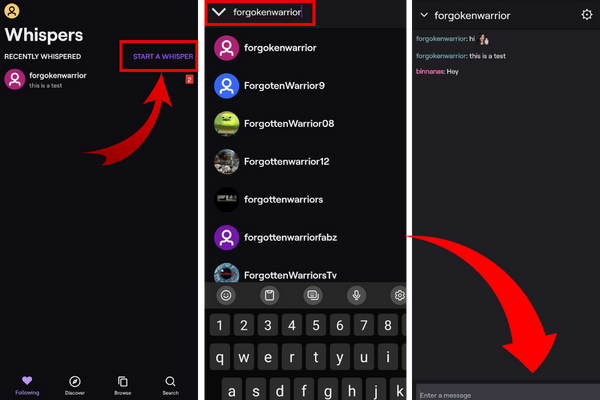
3. lehetőség: Suttogjon valakit a nevével a keresősávon keresztül.
- A Kezdőlap a Twitch alkalmazásban érintse meg a lehetőséget Keresés az alján.
- Írja be a személy felhasználónevét a megtalálásához.
- Válassza ki Ugrás ide: (barát felhasználóneve) hogy hozzáférjen a profiljukhoz.
- A profiloldalon érintse meg a Fasírt menü (3 pont) az alsó menü megjelenítéséhez.
- Végül érintse meg Suttogás (a barát felhasználóneve) hogy elindítsa a suttogó beszélgetést.
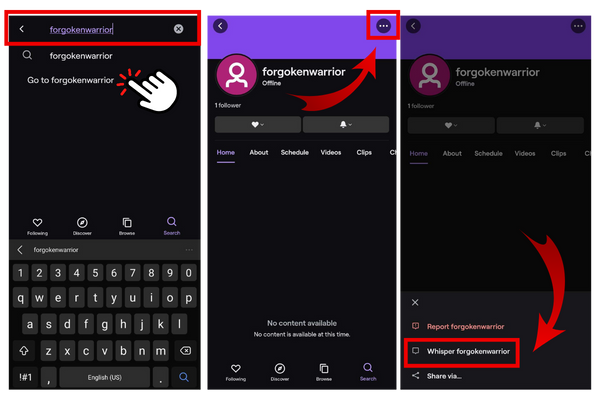
| 🎉 Érdekes tény: A Twitch támogatta a nyelvi sokszínűséget iOS és Android alkalmazásaiban. Nyelvi támogatást adtak hozzá különböző nyelvekhez, többek között AR, BG, CH (egyszerűsített/hagyományos), CZ, DA, NL, FI, FR, DE, EL, IT, JA, KO, NO, PL, PT (BR/PT), RU, SK, ES (LATAM/ SP), SV, TH, TR, VI. |
A Twitch Whisper kezelése – Értesítés és adatvédelem
A Twitch lehetővé teszi a felhasználók számára, hogy kezeljék, hogyan kapjanak értesítéseket a suttogástól. Ez lehetővé teszi a Twitch-felhasználók számára, hogy adatvédelmi problémák miatt blokkolják, elnémítsák vagy kikapcsolják a privát üzeneteket.
Az októl függetlenül itt van egy gyors összefoglaló a suttogások blokkolásával kapcsolatban a Twitch-en:
1. Windows/Mac OS
A Twitch felhasználók letilthatnak valakit Windows vagy MacOS operációs rendszerrel. Ezek a következők:
a. Blokkolás a böngésző suttogó ablakából:
Egyének vagy trollok letiltása a böngésző suttogó ablakából létfontosságú a pozitív streamelési élmény fenntartásához.
Tekintse meg ezeket az egyszerű lépéseket a problémás felhasználók letiltásához:
- Nyissa meg a chat ablakot, és keresse meg a fogaskerék ikon, és koppintson rá.
- Válasszon @Felhasználónév letiltása menüből.
- Ezzel megakadályozza, hogy a személy további suttogásokat küldjön Önnek.
b. Blokkolás a böngésző csevegőablakából:
Ha rosszindulatú felhasználók üzenetet küldenek Önnek egy Twitch-csevegésben, és nem akarnak többé suttogni valakitől, kövesse az alábbi lépéseket:
- Kattintson a felhasználóra felhasználónév.
- Amikor megjelenik az opciók ablaktáblája, kattintson a kebab menü (3 pontos menü) a jobb oldalon.
- Megjelenik egy másodlagos menü, amely lehetőséget biztosít erre blokkolja a felhasználót.
- Ha a felhasználó viselkedése különösen zavaró, fel is jelentheti őket.
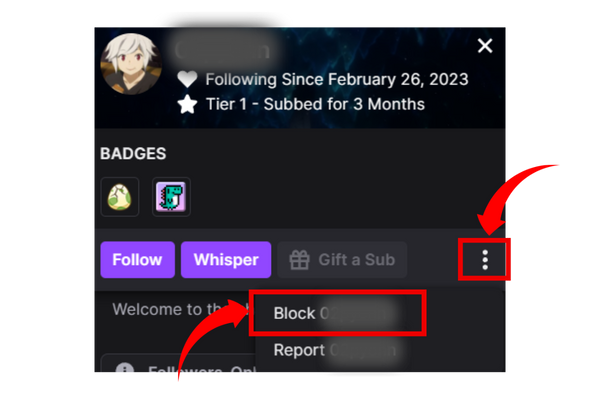
Egy másik lehetőség, hogy elmenj ide Beállítások > Biztonság és Magánélet és válassza ki Blokkolja az idegenek suttogását.
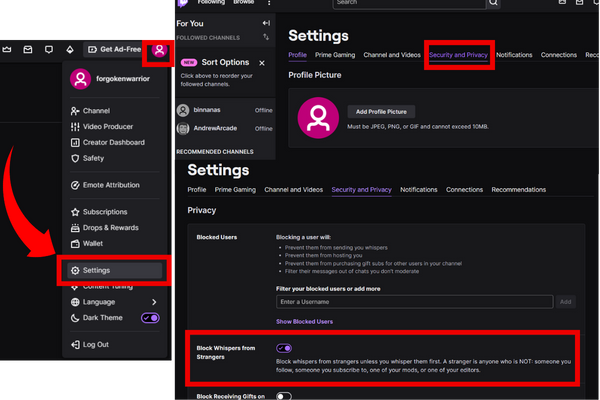
| 🎉 Érdekes tény: Tudta, hogy a Twitch-felhasználók megváltoztathatják a Twitch-csevegés színét? Ha kíváncsi, hogyan kell ezt megtenni, olvassa el a eOldal.hu cikkét a Twitch chat színének megváltoztatása néhány egyszerű lépésben című cikkében. |
2. Android/iPhone
Az értesítések kezelése a Twitch Mobile alkalmazásban hasonló a számítógépes alkalmazáshoz. Íme, hogyan:
a. Letiltás felhasználónévből
Ha gyorsan kezelni szeretné a zavaró trollokat, miközben egy mobilalkalmazásban suttog, használja azt a lehetőséget, hogy letiltja őket közvetlenül a felhasználónevükből.
Ezeket az egyszerű lépéseket követve másodpercek alatt átveheti az irányítást.
- Koppintson a felhasználónévre a problémát okozó személyé.
- Egy második ablak jelenik meg a képernyőn.
- Az ablak alján találja a lehetőségeket Blokkolja a felhasználót, és jelentse viselkedését.
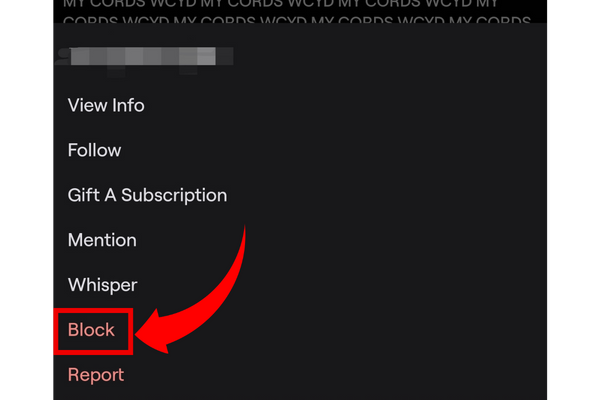
b. Blokkolás a Suttogó ablakból:
Ha le szeretne tiltani valakit egy folyamatban lévő beszélgetésben, vagy ha korábban üzenetet küldött valakinek, kövesse az alábbi lépéseket:
- Nyissa meg a chat ablak és keresse meg a fogaskerék ikont a jobb felső sarokban.
- Érintse meg a fogaskerék ikonra.
- Görgessen le, hogy megtalálja a lehetőséget blokkolja a felhasználót.
- Ennek az opciónak a kiválasztásával megakadályozhatja a velük való további kommunikációt.
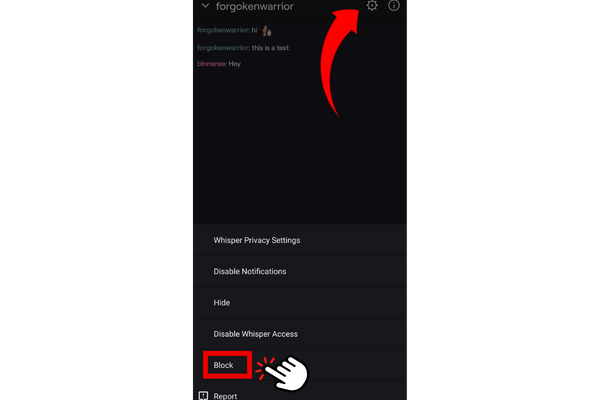
| 🔔 Ne feledje: Ha először üzenetet küld nekik, továbbra is kaphat PM-eket idegenektől. Állítsa be a suttogási beállításokat Beállítások elemre hogy engedélyezze bármely felhasználó suttogását, vagy korlátozza azt a követett műsorszolgáltatókra. |
Következtetés
A Whisper növeli a közösségi élményt a platformon, lehetővé téve, hogy diszkrét beszélgetéseket folytathasson kedvenc adatfolyamán belül.
Fenntarthat egy erős online közösséget a privát üzenetküldés felelősségteljes használatával és mások magánéletének tiszteletben tartásával. A másokkal való tiszteletteljes bánásmód viszonzáshoz vezet, pozitív környezetet teremtve a követők számára.
Tartsa tisztán, és élvezze a csatlakozást kedvenc streamjein.
GYIK
-
A Twitch moderátorai láthatják a suttogásokat?
Nem. A moderátorok tiszteletben tartják a magánéletedet, és nem olvashatják a suttogást a chatben vagy a profilokon. Ez azonban nem mentség a trollkodásra vagy a zaklatásra.
-
A Twitch Whisper privát?
A Twitch suttogása úgy működik, mint az Instagram DM-ek. Ez egy privát csevegőszoba, ahol csak Ön és a címzett láthatja az üzeneteket.
-
Nyomon követhető a Whisperen?
A Whisper biztosítja az anonimitást azáltal, hogy nem kér vagy tárol semmilyen személyes információt a felhasználóktól. Személyes adatait mindig védjük.
-
Mi történik, ha megpróbál suttogni egy másik felhasználónak, akinek a Twitch suttogás beállításai le vannak tiltva?
A Twitch értesíteni fog. A csevegőüzenet értesíti a felhasználót, hogy a suttogást a címzett beállításai miatt nem lehet elküldeni.